Hay ocasiones en las que necesitamos trabajar en un nuevo sitio Web en otro servidor, utilizando el mismo nombre de dominio.
O simplemente estamos realizando una migración entre servicios de Hosting y necesitamos asegurarnos de que nuestra página Web y los servicios funcionan ANTES de tocar la información del Dominio.

Para ello, podemos utilizar el archivo HOSTS del sistema operativo Windows, para «forzar» a tu navegador a descargar e interactuar con la página ubicada en el nuevo Hosting, en vez de la página actual.
¿Que es un Servidor de Nombre?
Un servidor de nombre es una especie de «Guía Telefónica» en Internet.
En una guía telefónica buscas el nombre de una persona o empresa y encuentras su número de teléfono.
En el caso de los servidores de nombre es similar.
Los servidores de nombre están disponibles para buscar las direcciones IP’s de los servidores donde se encuentran los dominios.
Por ejemplo, vamos a suponer que deseas acceder a la página: isiona.com
Inicialmente, tu navegador no sabe cuál es la dirección IP del servidor donde se encuentra alojada la página, por lo que «lo pregunta» al primer servidor de nombre disponible: normalmente el configurado en el router o localmente.
Si el primer servidor no conoce la dirección IP, hace la consulta o un siguienrte servidor de nombre de nivel superior para intentar encontrar la respuesta.
Este proceso se repite hasta encontrar la información y obtener la IP donde se encuentra alojada la página Web.
¿Qué es el Archivo HOSTS y donde está ubicado?
El archivo Hosts es un archivo de Texto en los sistemas operativos Windows 10, 8 y 7.
Su propósito es mapear (asociar) nombres de dominio con direcciones IP.
Para efectos del navegador, funciona como el primer servidor de nombres que se consulta.
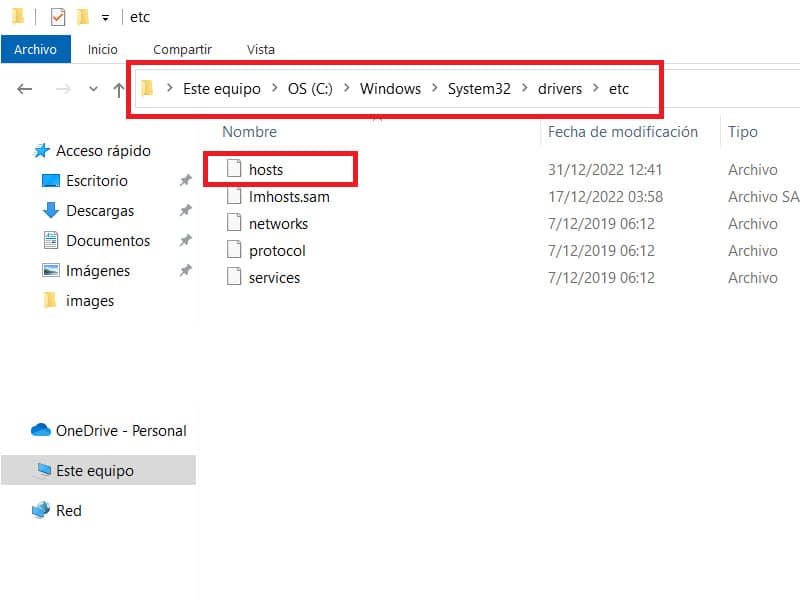
Es decir, si el navegador no sabe en qué dirección IP está el dominio que ingresaste, lo primero que hace es consultarlo en el archivo Hosts.
El Archivo Hosts en Windows 10 está ubicado en la siguiente dirección:
C:\Windows\System32\drivers\etc\hosts
¿Cómo editar el archivo Hosts ?
Para editar el archivo hosts debes abrirlo en modo administrador.
Para ello, busca el blog de notas (notepad) en el boton de inicio de windows o escribelo en la barra de búsqueda.
Una vez que encuentres el icono da click derecho y «Ejecutar como Administrador»
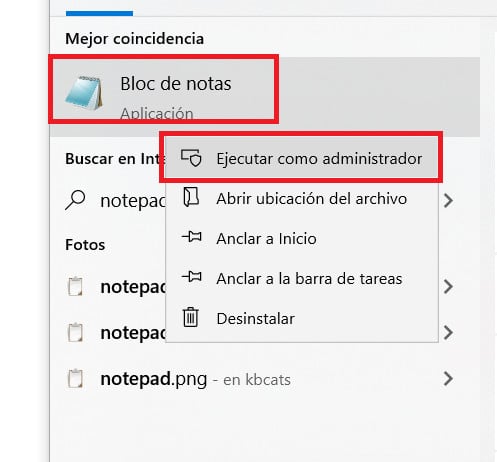
Luego, una vez en el blog de notas, debes ir a Archivo > Abrir y buscar el Archivo Hosts en la ruta mencionada en el apartado anterior.
Una vez que abras el Archivo en modo administrador, lo podrás editar sin problema.
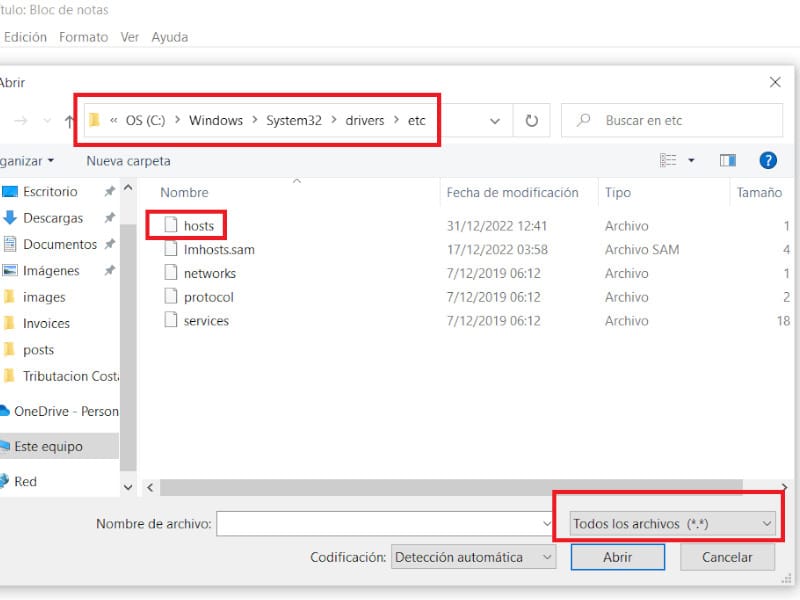
¿Cómo probar mi sitio web usando el archivo hosts?
Para probar tu sitio web en el nuevo servidor es necesario que conozcas la nueva IP.
Si estás contratando un nuevo servicio de Hosting, esta es una información que normalmente el proveedor te enviará por correo electrónico al realizar la compra.
Para mapear tu dominio al nuevo servidor, simplemente inserta una línea en el archivo Host de la siguiente forma:
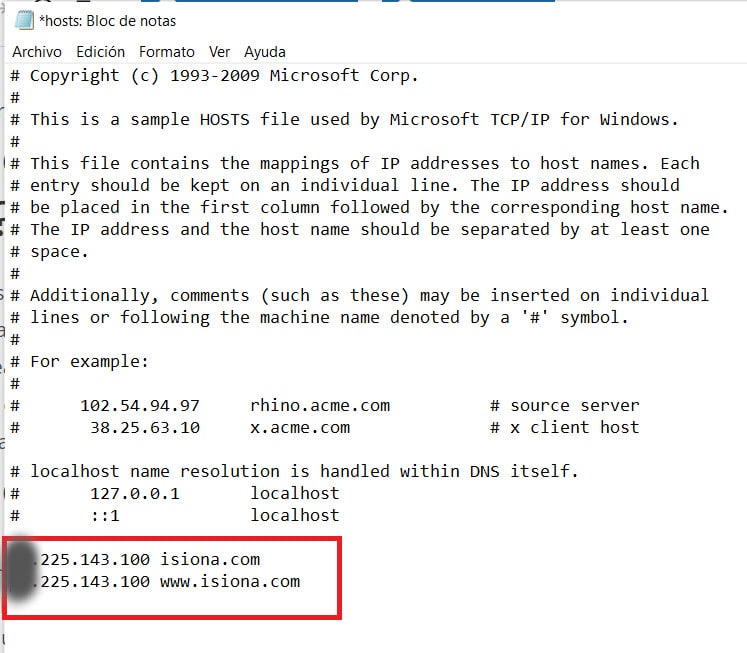
Puedes comentar las lineas utilizando un # para que queden sin efecto.
¿Como refrescar el DNS local?
En ocasiones, aunque cambies el archivo Hosts el navegador seguirá apuntando a la IP anterior y por consiguiente te seguirá desplegando la página actual y no la que deseas probar.
Para asegurar que el navegador traerá la información del sitio nuevo, puedes refrescar (limpiar) el dns local.
Para ello, abre una ventana de comando. Puedes digitar en la barra de búsqueda de Windows: «cmd» (sin comillas) y presionar enter o simplemente buscar la aplicación «símbolo del sistema»
Una vez que se despliega la ventana (pantalla negra) digita el comando: ipconfig /flushdns
Puedes realizar una prueba mediante un comando de ping al dominio: ping isiona.com (por ejemplo)
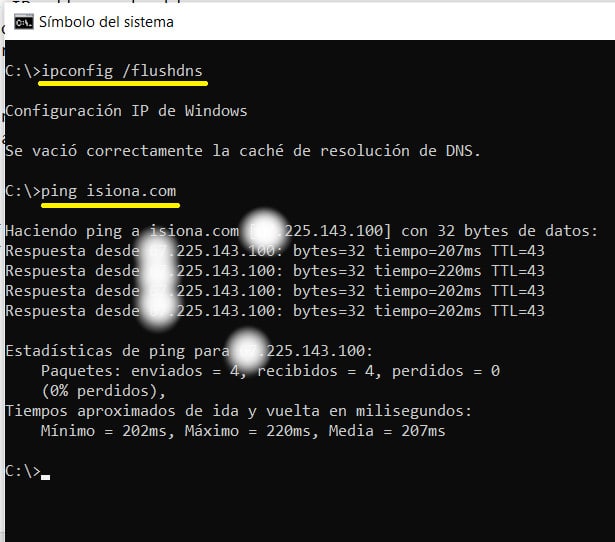
El comando de ping te mostrará a cual IP está apuntando el dominio.
Probando mi sitio Web sin cambiar los DNS – Resumen
Puedes probar un sitio web ubicado en un nuevo servicio de hosting sin necesidad de modificar los datos del dominio actual.
Esto es muy conveniente porque te evitará dolores de cabeza e interrupciones del servicio si hay algo que no funciona bien y debes ajustar.
El procedimiento es bastante sencillo:
- Abrir un blog de notas en modo administrador
- Buscar el archivo hosts de windows
- Mapear el dominio, escribiendo el nombre de dominio seguido de la direccion IP
- Guardar el Archivo Hosts
- Refrescar el DNS local mediante un /flushdns
- Probar mediante un PING al dominio.
Este procedimiento te permitirá probar nuevas instalaciones y migraciones de sitios Web sin necesitad de modificar la información de servidores de nombres en el dominio actual.
Una vez que estés seguro de que todo funciona, entonces puedes proceder a modificar los datos del dominio en el Registrador para que apunte al nuevo servicio de Hosting.